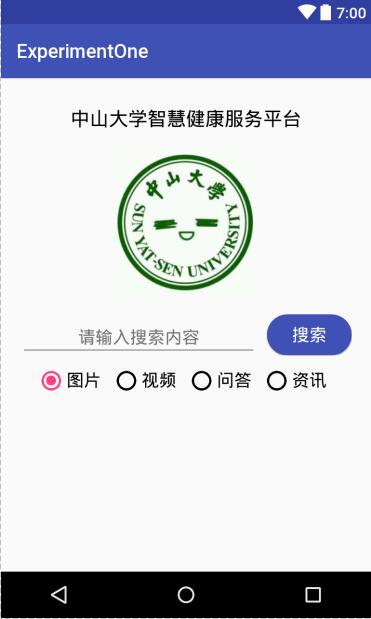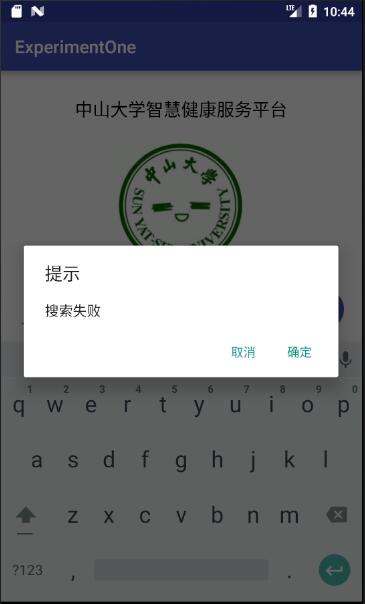- 该界面为应用启动后看到的第一个界面。
- 各控件的要求
- 标题字体大小20sp,与顶部距离20dp,居中;
- 图片与上下控件的间距均为20dp,居中;
- 输入框整体距左右屏幕各间距20dp,内容(包括提示内容)如图所示,内容字体大小18sp;
- 按钮与输入框间距10dp,文字大小18sp。按钮背景框左右边框与文字间距10dp,上下边框与文字间距5dp,圆角半径180dp,背景色为**#3F51B5**;
- 四个单选按钮整体居中,与输入框间距10dp,字体大小18sp,各个单选按钮之间间距10dp,默认选中的按钮为第一个。
TextView、EditText、ConstraintLayout、Button、ImageView、RadioGroup、RadioButton。
实现一个Android应用,界面呈现如图中的效果。
- 该界面为应用启动后看到的第一个界面。
- 各控件处理的要求
本次实验模拟实现一个健康食品列表,有两个界面,第一个界面用于呈现食品列表 如下所示
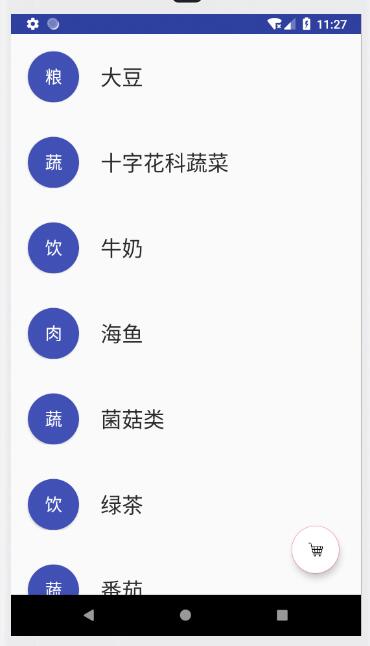
数据在"manual/素材"目录下给出。
点击右下方的悬浮按钮可以切换到收藏夹
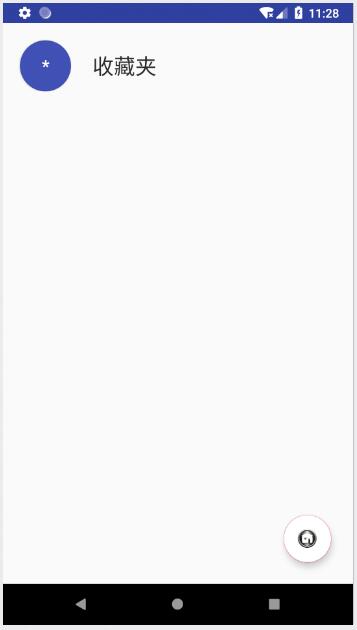
上面两个列表点击任意一项后,可以看到详细的信息:
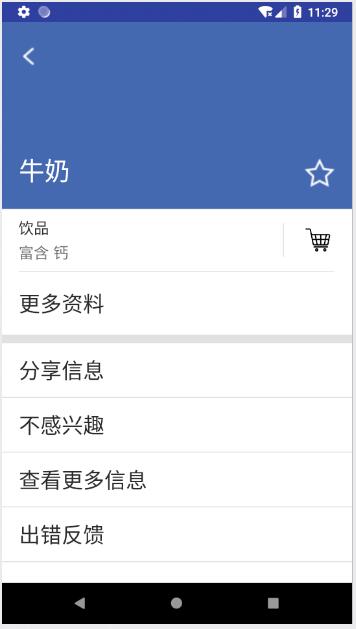
- 食品列表
每一项为一个圆圈和一个名字,圆圈和名字都是垂直居中。圆圈内的内容是该食品的种类,内容要处于圆圈的中心,颜色为白色。食品名字为黑色,圆圈颜色自定义,只需能看见圆圈内的内容即可。 - 收藏夹
与食品列表相似 - 食品详情界面
- 界面顶部
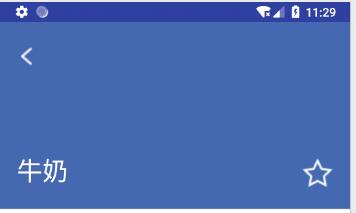
顶部占整个界面的1/3。每个食品详情的顶部颜色在数据中已给出。返回图标处于这块区域的左上角,食品名字处于左下角,星标处于右下角,边距可以自己设置。 返回图标与名字左对齐,名字与星标底边对齐。 建议用RelativeLayout实现,以熟悉RelativeLayout的使用。 - 界面中部
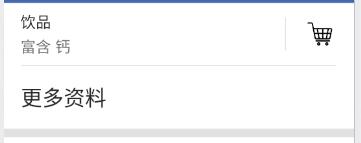
使用的黑色argb编码值为#D5000000,稍微偏灰色的“富含”“蛋白质”的argb编码值为#8A000000。"更多资料"一栏上方有一条分割线,argb编码值为#1E000000。右边收藏符号的左边也有一条分割线,要求与收藏符号高度一致,垂直居中。字体大小自定。"更多资料"下方分割线高度自定。这部分所有的分割线argb编码值都是#1E000000。 - 界面底部
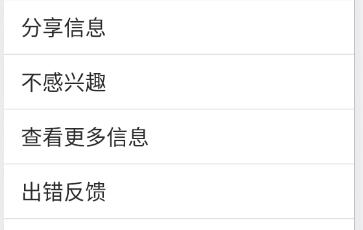
使用的黑色argb编码值为#D5000000。
- 界面顶部
- 标题栏
两个界面的标题栏都需要去掉
- 使用RecyclerView实现食品列表。点击某个食品会跳转到该食品的详情界面,呈现该食品的详细信息。长按列表中某个食品会删除该食品,并弹出Toast,提示 "删除XX" 。
- 点击右下方的FloatingActionButton,从食品列表切换到收藏夹或从收藏夹切换到食品列表,并且该按钮的图片作出相应改变。
- 使用ListView实现收藏夹。点击收藏夹的某个食品会跳转到食品详情界面,呈现该食品的详细信息。长按收藏夹中的某个食品会弹出对话框询问是否移出该食品,点击确定则移除该食品,点击取消则对话框消失。如长按“鸡蛋”,对话框内容如下图所示。
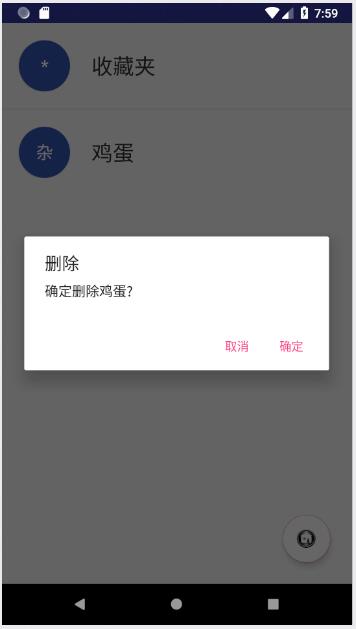
- 商品详情界面中点击返回图标会返回上一层。点击星标会切换状态,如果原本是空心星星,则会变成实心星星;原本是实心星星,则会变成空心星星。点击收藏图表则将该食品添加到收藏夹并弹出Toast提示 "已收藏" 。